Pantalla de inicio
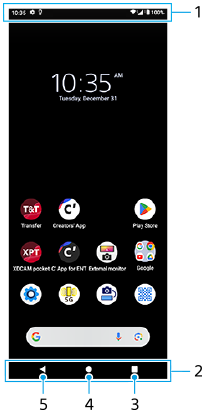
-
Barra de estado
-
Barra de navegación
-
Botón de descripción general
Puntee para buscar todas las aplicaciones abiertas.
- Para abrir otra aplicación, puntee el botón de aplicaciones recientes, pase el dedo hacia la izquierda o hacia la derecha para seleccionar la aplicación que desee abrir y, a continuación, puntee la aplicación.
- Para cerrar una aplicación, puntee el botón de aplicaciones recientes, pase el dedo hacia la izquierda o hacia la derecha para seleccionar la aplicación que quiera cerrar y, a continuación, pase el dedo hacia arriba en la aplicación.
- Puede obtener una captura de pantalla punteando [Hacer captura].
-
Botón Inicio
Puntee para salir de una aplicación y volver a la pantalla de inicio.
-
Botón Atrás
Puntee para volver a la pantalla anterior dentro de una aplicación o cerrar la aplicación.
Sugerencia
- Cuando los 3 botones Inicio, Atrás y Aplicaciones recientes no se muestren en la parte inferior de la pantalla, busque y puntee [Ajustes] > [Sistema] > [Gestos] > [Navegación del sistema] > [Navegación con 3 botones].
- Cuando la orientación del dispositivo y la orientación de la pantalla mostrada sean diferentes,
 (Icono de girar) se muestra en la barra de navegación. Puede girar la pantalla mostrada punteando
(Icono de girar) se muestra en la barra de navegación. Puede girar la pantalla mostrada punteando  (Icono de girar). Mediante el uso de la función [Girar pantalla automáticamente], puede configurar la pantalla para que gire automáticamente según la orientación del dispositivo. Busque y puntee [Ajustes] > [Pantalla] y, a continuación, puntee el interruptor [Girar pantalla automáticamente] para habilitar la función.
(Icono de girar). Mediante el uso de la función [Girar pantalla automáticamente], puede configurar la pantalla para que gire automáticamente según la orientación del dispositivo. Busque y puntee [Ajustes] > [Pantalla] y, a continuación, puntee el interruptor [Girar pantalla automáticamente] para habilitar la función.
Para abrir el panel de Ajustes rápidos
- Deslice el dedo hacia abajo dos veces desde la parte superior de la pantalla.
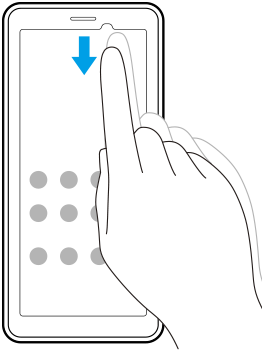
Para abrir el cajón de aplicaciones
- Deslice el dedo hacia arriba desde la parte inferior de la pantalla hasta la parte superior.

Para cambiar el fondo
Puede cambiar el fondo de pantalla por una imagen predeterminada o su foto favorita.
- Mantenga pulsada un área vacía de la pantalla de inicio y puntee [Fondo de pantalla y estilo] > [Cambiar fondo de pantalla].
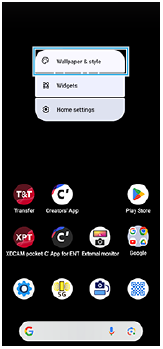
Sugerencia
- Puede cambiar el color de realce del sistema para que coincida con el fondo de pantalla seleccionado. Seleccione los ajustes o colores deseados en la pantalla de ajustes de [Fondo de pantalla y estilo].
- Para añadir un widget a la pantalla de inicio, mantenga el toque sobre un área vacía de la pantalla de inicio y, a continuación, puntee [Widgets].
TP1001472286
